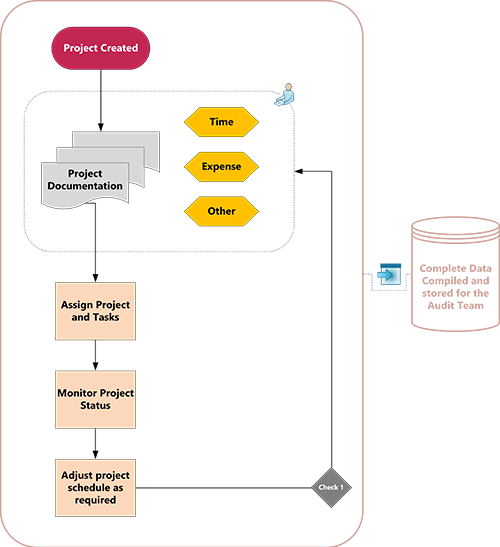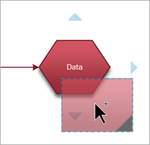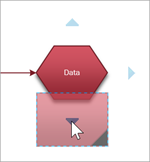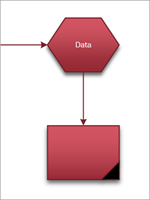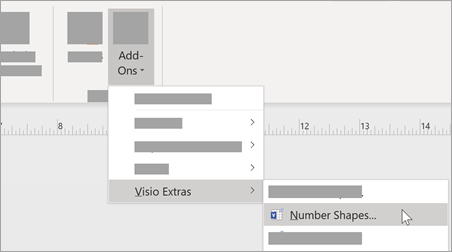Схемы аудита документируют и анализируют такие процессы, как финансовые транзакции и управление запасами.
-
Запустите приложение Visio.
-
Перейдите на вкладку Шаблоны в backstage и выберите Business > Audit Diagram (Схема аудита бизнес->).
-
Выберите схему аудита, с которой вы хотите начать, и нажмите кнопку Создать.
-
Для каждого этапа процесса, который вы документируете, вы будете перетаскивать фигуры блок-схемы в документ:
-
Перетащите фигуру из набора элементов на страницу документа и расположите ее рядом или над фигурой, к которой вы хотите ее подключить. Появятся синие треугольники.
-
Удерживая нажатой кнопку мыши, перетащите фигуру на один из синих треугольников, чтобы она была темно-синей.
-
Отпустите кнопку мыши. Фигура появится на странице документа, и добавится соединительная линия, "склеивающая" две фигуры.
-
-
Чтобы добавить текст в фигуру, выделите ее и введите .
-
Фигуры на блок-схеме можно провести нумеровать, чтобы проиллюстрировать последовательность шагов процесса:
-
На блок-схеме выберите фигуры, которые требуется провести.
-
На вкладке Вид выберите Надстройки > Visio дополнительные компоненты.
-
На вкладке Общие в разделе Операция выберите Автоматический номер. В разделе Применить к щелкните Выбранные фигуры, а затем нажмите кнопку ОК.
Совет: Чтобы нумеровать фигуры блок-схемы по мере их перетаскивания на страницу, в диалоговом окне Число фигур щелкните Продолжить нумеровать фигуры, как удаленные на странице.
-
Примечание: В Веб-приложение Visio фигуры аудита доступны только для подписчиков Visio (план 1) и Visio, план 2. Они недоступны пользователям Visio в Microsoft 365.
Чтобы создать схему аудита, начните с нового пустого документа.
-
Откройте Visio в Интернете.
-
Выберите Новый пустой документ.
-
В области Фигуры в поле поиска введите аудит, а затем нажмите клавишу ВВОД.
-
В результатах выберите Аудит фигур диаграммы, а затем нажмите кнопку Добавить.
-
Перетащите фигуры, которые вы хотите представить бизнес-процесс, на страницу документа.
-
Соедините фигуры обычным образом. Общие сведения о соединении фигур см. в разделе Добавление соединителей между фигурами.
-
Чтобы добавить текст в фигуру, выделите ее и введите . Завершив ввод, щелкните за пределами текстового блока.
-
Щелкните правой кнопкой мыши любую фигуру, чтобы добавить к ней свойства (Cost, Duration, Resources) или изменить атрибуты (например , Tagged/Untagged), влияющие на внешний вид фигуры.